Раздел: Документация
0 ... 37 38 39 40 41 42 43 ... 149 2. Поверните прямоугольник на 30°. Эту операцию можно выполнить с помощью команды Rotate (Повернуть), вызвав ее из панели инструментов или из меню ModifyКомандная строка теперь выглядит так: Command: rotate Current positive angle in UCS: ANGDIR=counterclockw1se ANGBASE-0 Select Objects: JAirtoCAO 2005 - UNREGISTERED VERSION - [Diawinrjl .dw BE* в»: *•» fmn i->Vfa. 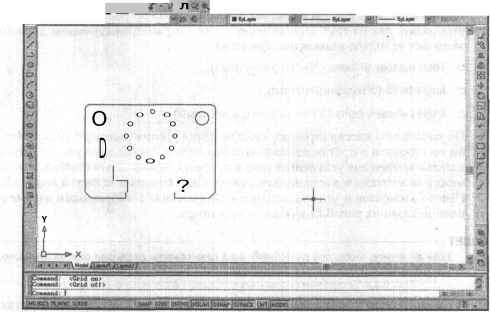 Рис. 6.12. Прямоугольник слева служит основой для создания наклоненных отверстий ПРИМЕЧАНИЕ Командой Rotate (Повернуть) управляют две системные переменные: ANGDIR и ANGBASE. Первая из них определяет направление угла поворота (против часовой стрелки или по часовой стрелке), а вторая — значение базисного угла. 3.С помощью мыши отметьте прямоугольник, а затем нажмите клавишу Enter. AutoCAD выдаст запрос на ввод точки, которая станет центром поворота: Specify base point: 4.Задайте в качестве этой точки правый нижний угол прямоугольника (при необходимости воспользуйтесь режимом объектной привязки), а затем введите значение угла поворота: Specify rotation angle or [Reference]: 5.Поскольку нам нужно повернуть прямоугольник по часовой стрелке, введите отрицательное значение угла поворота (-30). После этого AutoCAD вьшолнит поворот. 6. В правой части пластины требуется начертить еще одно прямоугольное отверстие. Это можно сделать, выполнив зеркальное отражениекоторое мы начертили ранее. Данная операция осуществляется с использованием команды Mirror (Отражение). Сначала следует отметить имеющиеся на чертеже объекты, для которых будет создан зеркальный образ. Затем вы должны задать две точки, определяющие ось отражения (длина значения не имеет). После этого команда Mirror (Отражение) создаст зеркальное отражение исходных объектов, которые при необходимости могут быть удалены (рис. 6.13). выбранное множество ГОБЪЕКТОВ вторая точка оси отражения отраженный образ 3 первая точка оси отражения и -тЛГ исходныео;1ъек:у н;; удалены о исход!- ь Рис. 6.13. Построение зеркальных отображений с помощью команды Mirror Активизируйте команду Mirror (Зеркало) с помощью панели инструментов Modify (Редактирование). После этого в командной строке появится такой диалог: Command: mirror Select Objects: 7.Выделите прямоугольник с помощью мыши, нажмите клавишу Enter, и на экране появится следующее приглашение: Specify first point of mirror line: 8.Программа просит указать первую точку оси отражения. Сделайте это, воспользовавшись мышью. В результате отобразится запрос на ввод второй точки оси отражения: . Specify second point of mirror line: 9.Когда вы ее укажете, AutoCAD спросит, удалять ли выбранные для отражения объекты: Delete source objects? Нажмите клавишу Enter или введите N, чтобы сохранить оба множества объектов (для сохранения только отраженного множества нужно ввести Y). СОВЕТ Если вы хотите создать зеркальное отражение только в вертикальном или в горизонтальном направлении, перед выбором второй точки оси отражения включите режим ORTHO (OPTO) (клавиша F8).
10. Сохраните чертеж пластины. Сравните полученный результат с рис. 6.2. Как видите, чертеж готов. Заметим, что команду Mirror (Зеркало) можно использовать для черчения второй половины симметричного объекта (рис. 6.14). ДОПОСЛЕ
о 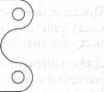 Рис. Создание симметричных объектов с помощью команды Mirror Что касается зеркального копирования текстовых объектов, то им управляет системная переменнаяЕсли ее значение равно 1, тексты отражаются таким же образом, как и другие объекты. Для того чтобы полученный в результате зеркального отражения текст имел привычный вид, следует присвоить системной переменной MIRRTEXT значение 0. В этом случае отображенный текст будет ориентирован и выровнен точно так же, как и исходный. В программе AutoCAD 2005 MIRRTEXT по умолчанию имеет значение 0. Вид текста при различных значениях этой переменной показан на рис. 6.15. Переменная MIRRTEXT не влияет на размеры. sco 800 О] Q 00 КУХНЯ кахни г™ □ О .01 КУХНЯ во о 00 800 ЗЗЗЕ ц о КУХНЯ I I MIRRTEXT = 1MIRRTEXT = 0 Рис. 6.15. Результаты зеркального отражения текста при различных значениях переменной MIRRTEX 0 ... 37 38 39 40 41 42 43 ... 149
|
